
ノンリニア編集システムの必須知識−圧縮比と画質,SCSIとハードディスク
ノンリニア編集システムについてさらに詳しくお話ししようと思う。
■さあ,ノンリニア編集を始めよう!
ノンリニア編集とは,パソコンなどのコンピュータを使ってコンピュータ内で映像編集を行うことである。
ノンリニア編集システムというと敷居が高いと感じる人もいるかもしれないが,CGアニメーションのビデオ録画という点で見れば,従来使われていたコマ撮り装置に取って代わるものに過ぎない。ノンリニア編集システムを使えば,手軽にしかも高画質に建築プレゼンテーションなどのCGアニメーションをビデオに録画できる。
ノンリニア編集のメリットを簡単にまとめたのが図3である。一般の人にとってノンリニア編集の一番のメリットは映像編集が簡単に行えるということだろう。編集ソフトの力を借りることで,ビジュアル的に編集できるので楽しく簡単に映像編集ができる。これにより,今まで映像には程遠かった人や興味を示さなかった人も映像の魅力にぐっと引き寄せられるに違いない。ノンリニア編集による映像制作には魅力がいっぱいなのだ。
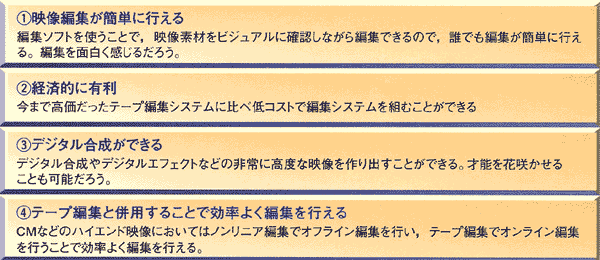
図3●ノンリニア編集のメリット
■まず,画質と圧縮の関係を知ろう
| デジタルビデオ一ロメモ |
|
RGBとYUV: RGBはレッド,グリーン,ブルーの色の3要素をすべて同時に扱っているので4:4:4とも言う。YUVはRGB信号を輝度信号と色差信号に分けて使用する。つまり,輝度信号Yと色差信号U(R−Y),V(B−Y)に分けている(G信号はこの3つの信号から復元できる)。 DVコーデック:DV方式のビデオカメラのために開発された圧縮方式。信号はコンポーネントで4:1:1である(色差信号が1/4に圧縮されている。つまり,色数がフルカラーの1/4)。そして,この信号にさらに約1/5のJPEG圧縮がかけられている。この信号はデータ量の割にかなり高画質である。一見ベータカムにも匹敵する画質を持つ。民生機フォーマットでここまでくれば立派である。プロ用のDVPRO(パナソニック)やDVCAM(ソニー)でも基本的には同じ圧縮方法を用いている。 コンポジットとコンポーネント:民生用のVTRやレーザーディスクは一つの信号(ビデオアウト)で映像を扱っている。この信号には映像の色情報や輝度情報が一緒に入っている。これをコンポジット信号(略してコンポジット)と言う。これに対して.映像信号を分離して扱っているのをコンポーネント信号(略してコンポーネント)と呼ぶ。この方法はコンポジットよりも画質劣化が少ない。コンポーネント方式は,コンピュータの世界ではRGBが使用され,映像の世界では放送用ベータカムで採用されたYUVが多く使用されている。 |
ノンリニア編集を行うのに必要な知識として,画質と圧縮の関係がある。ちょっと退屈な話だ。だがとても重要なので,よく理解してほしい。
コンピュータを使って映像データを処理する場合,そのデータ量は非常に膨大になる。例えば圧縮せずに(非圧縮),640×480の解像度の映像をRGBでコンピュータにリアルタイム録画(取り込み)またはリアルタイム再生する場合,1フレームは約900Kバイトでビデオは1秒間に30フレーム流れるので,約27Mバイト/秒のデータが流れることになる。これは,一般的なパソコンで使用するには荷が重い。したがって,どうしてもデータの圧縮が必要になる。
そこで,コンピュータで映像や音声を利用できるようにしたのが,アップルのQuickTimeやマイクロソフトのVideo for Windows(AVI)である。そして,これらを利用して様々な圧縮コーデック*が存在する(図4)。それぞれ特長があり,どのような目的で使用するかによって選択しなければならない。
CD−ROMで動画データを使用する(再生する)場合は,流せる量が特に大きな問題となる。CD−ROMは1倍速で約150kバイト/秒,2倍速で約300kバイト/秒,4倍速で約600kバイト/秒なので,かなりの圧縮が必要になる。CD−ROMでよく用いられる圧縮コーデックは,RadiusのCinepak圧縮やインテルのIndio
video圧縮である。これらのコーデックは高いデータ圧縮(50分の1〜200分の1)でも,できるだけきれいに見せることができるように考案された圧縮方法だ。
しかし,ビデオに出力して使用するには,高圧縮すぎるため画質は期待できない。高圧縮になればなるほど画質は悪くなるからだ。
では,デジタル映像をビデオ出力で使用する場合には,どのような圧縮方法が採用されているのだろうか。
ビデオに出力する場合は,ある程度の圧縮比(2分の1〜50分の1)で,なおかつできるだけ高画質でなければならない。しかも,リアルタイムにコンピュータからの再生とコンピュータヘの録画(取り込み)ができなければならない。
ここで一般的によく用いられているのが,MotionJPEGである。
このMotionJPEGは動画用に開発されたJPEG方式*で,これにより高画質に圧縮を行うことができる。ただし,ソフトウエアだけではリアルタイムの取り込み・再生ができないので,専用のビデオキャプチャ再生ボードを使用する。ビデオキャプチャ再生ボードにより,コンピュータからのリアルタイム再生とリアルタイム取り込みが可能となる。
ただし,このMotionJPEGはビデオキャプチャ再生ボードとセットになっておりボードメーカーによる方言があるため,あるメーカーのボードで取り込んだ(圧縮した)ものは,他のメーカーのボードでは再生(伸張)できない。
このように,ビデオ出力用のノンリニア編集に用いられる圧縮方式はMotionJPEG方式あるいはこれに類似した(メーカー独自の)方式がもっとも一般的である。これらの圧縮方法を用いることで,ビデオへの高画質な映像記録が可能になっている。
もっとも,皆同じような圧縮方法を用いているといってもビデオキャプチャ再生ボードの性能によって画質は大きく左右される。購入の際は自分の目で画質をチェックすることをお薦めする。
同じビデオカードを使用する楊合は,画質に影響するのは圧縮率である。当然,低圧縮の場合が画質は良く,圧縮比を上げれば画質は悪くなる。しかし,画質の点を除けば,必ずしも低圧縮が良いとは限らない。というのも,低圧縮にするとデータ量は増えるので,データの転送レートを高めなければならず,ハードディスクなどのハードウエアの性能アップが必要になるとともに,必要となるハードディスクスペースも大きくなるからだ。自分が必要な画質を十分見極めて利用することが大切だ。
ところで,ここで面白いことがある。それは,あるビデオボードが低圧縮時にほかより高画質だからといって,高圧縮の時も他のボードよりきれいとは限らないということだ。自分はどのような目的で使用したいと思っているのか,そのためにはどのくらいの圧縮をかけて使用するのかをまず決めて,ボードを選択しなければならない。
最近ではデジタルビデオカメラに使用されているDVコーデックを使用したノンリニア編集システムも登場してきた。このシステムは撮影から編集まですべてデジタル化されているのできわめて高画質でノンリニア編集システムを組むことができる。DVノンリニア編集システムはこれからの期待のシステムだ。
*コーデック:圧縮/伸張ソフトウエアのことコーディング・デコーディングの略。
*JPEG方式:静止画像の圧縮方式の中で最も代表的なもの、フルカラーに対応しており、圧縮率が高い割に画質劣化が少ないのが特徴、圧縮のかけ具合を変えることがてきるので,圧縮次第では印刷に耐えうる高画質を維持できる。これを動画用に利用したのがMotionJPEG。
*DVコーデック:デジタルビデオ一口メモ参照
■ノンリニア編集システムの構成はどうなっているのか?
ノンリニア編集システムには,編集ソフトとコンピュータ,ビデオキャプチャ再生ボードが一体になった専用システムと,パソコンにビデオキャプチャ再生ボードを組みこんだシステム(図5)に大別できる。
専用システムの場合,ノンリニア編集に特化しているため,操作性は良いが他の汎用ソフトを使用することはできない場合がある。
一方,パソコンにビデオキャプチャ再生ボードを組みこんだ場合,自分の目的にあったシステムを構築することができる。予算,目的にあわせて,システム化すればよい。汎用ソフトを使い分けられるので,制作の幅を広げることもできる。
パソコンを持っている人がノンリニア編集を始める場合,その心臓部であるビデオキャプチャ再生ボードと映像編集用の編集ソフトまたは合成ソフトを買うことから始まる。
しかし,それらに必要な周辺機器も忘れてはならない。そこで,ノンリニア編集システムの周辺機器についてちょっとお話ししよう。
図5●ノンリニア編集システムの一般的な構成
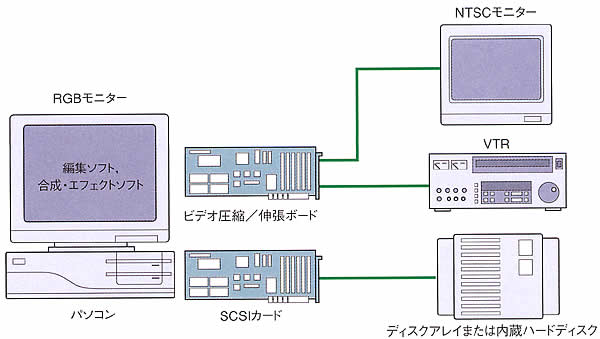
■ノンリニア編集システムの周辺機器 SCSIとハードディスクについて
表1●SCSIのタイプ別転送レートの上限  |
ノンリニア編集システムの周辺機器でまず必要になるのは、ハードディスクだ。そして,コンピュータとハードディスクをつなぐインタフェースも必要になる。
コンピュータとハードディスクをつなぐインタフェースにはIDEとSCSIの2種類があるが,SCSIの方がCPUに負担をかけないので,ノンリニア編集では一般的にSCSIタイプが使用される。
表1に,SCSIのタイプ別の転送レートを,表2に圧縮率と転送レートの関係を示した。
表1と表2を見て,必要なSCSIボードを取り付ければよいだろう。このSCSIボードはあまり買い換えることもないだろうから,転送レートに余裕を持たせて,狙い目よりちょっと上の方を買った方がいいだろう。
さて,肝心なハードディスクについて述べよう。
まず,自分が目的とする画質を得るためにはどれくらいのデータ量を流さなければならないかをよく知っておかなければならない。もし,将来高画質な編集をしたいのなら,けちけちせずに始めから転送レートの稼げるものを買った方が後々得をする。これは肝に銘じてほしい。
ところで,ハードディスクの性能を見るのにシークタイムやアクセスタイムなどがあるが,ノンリニア編集で最も大切なのは転送レートである(図6)。しかも,瞬間の転送レートではなくいかに安定してデータを流し続けられるかが重要である。また,SCSIのタイプにより最大で流せるデータ量は決まるが,これはあくまでも最大値であって,そのSCSIにつないだハードディスクの能力が上がるわけではないので注意してほしい。
パソコンに最初から付属するハードディスクの転送レートは大体2〜4Mバイト/秒くらいだろう。高速ハードディスクの場合4〜8Mバイト/秒くらいは流せる。最近ではSeagateのCheetaのように10Mバイト/秒を超えるものもある。これは正直言って驚異である。
とは言ってもハードディスク1台で流せる量は高々10Mバイト/秒程度である。ということは,ハードティスク1台では1/2圧縮や非圧縮は扱えないことになる(表2参照)。では,10Mバイト/秒以上の転送レートを得るにはどうしたらよいかというと,そのような場合はディスクアレイを使用する。
ディスクアレイとはハードディスクをRAID*接続したもので,接続する目的によりRAID0,RAID1,RAID2,RAID3,RAID5などの種類がある。これらは,ほとんどがバックアップのための接続で,ノンリニア編集に関係するのはRAID0だけ。RAID0接続を使用することでデータを数台のハードディスクに交互に割り振れるため,数台のハードディスクを見かけ上1台のハードディスクとして使用できるわけだ。これにより,ハードディスク性能をトータルで向上させることができる。このRAID0接続のことをストライピング接続と呼ぶ。
ディスクアレイはハードウエア式のものもあれば,ソフトウエア方式のものもある。安上がりなのはソフトウエア方式だ。
Macintosh用だとREMUSなどがあり,WindowsNTには標準で付いている。これらのソフトを使うと自分で簡単にRAID接続できる。なお,RAID接続するハードディスクは,なるべく同じ機種の方が相性がいいようだ。
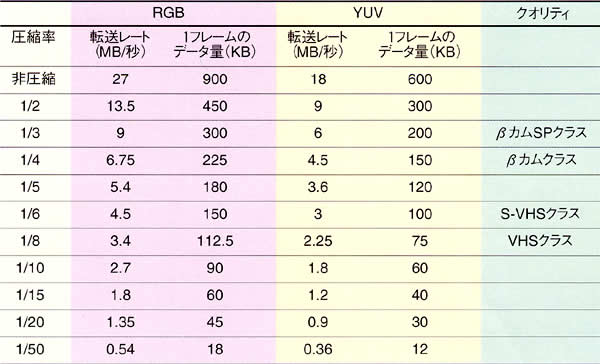 表2●圧縮率と転送レートの関係 RGBで内部処理した場合と、YUVで処理した場合で異なる。データは640×480の場合。 クオリティはボードによって左右される(RGBとYUVについてはデジタルビデオ一口メモを参照)。 |
|
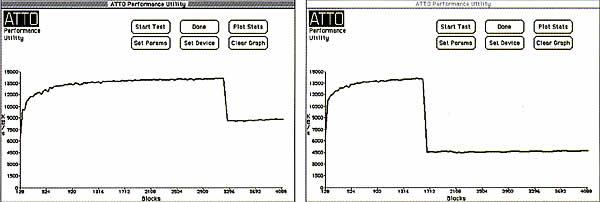 図6●ユーティリティソフトでハードディスクの転送レートの性能を見る 左はディスクアレイ(2台)。右はシングルドライブ。グラフ左側の山型の部分はハードディスクのキャッシュメモリーによるもの。 平坦な部分がディスクの性能を表す。ディスクアレイにより、転送レートの性能が約2倍高くなっている。 |